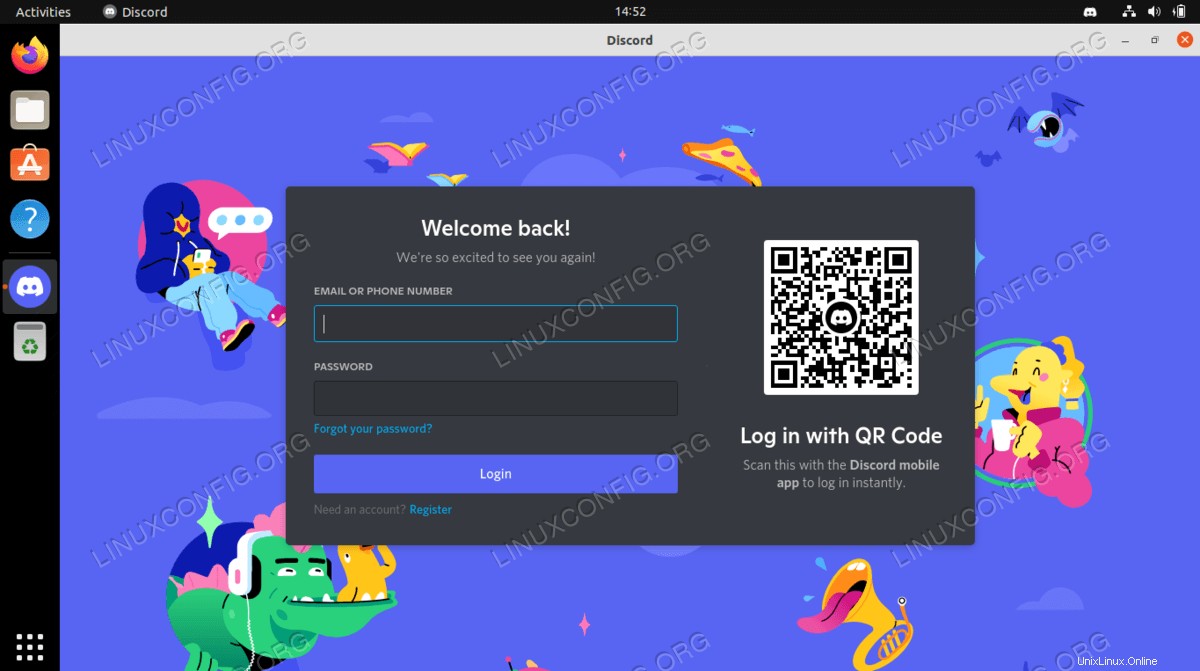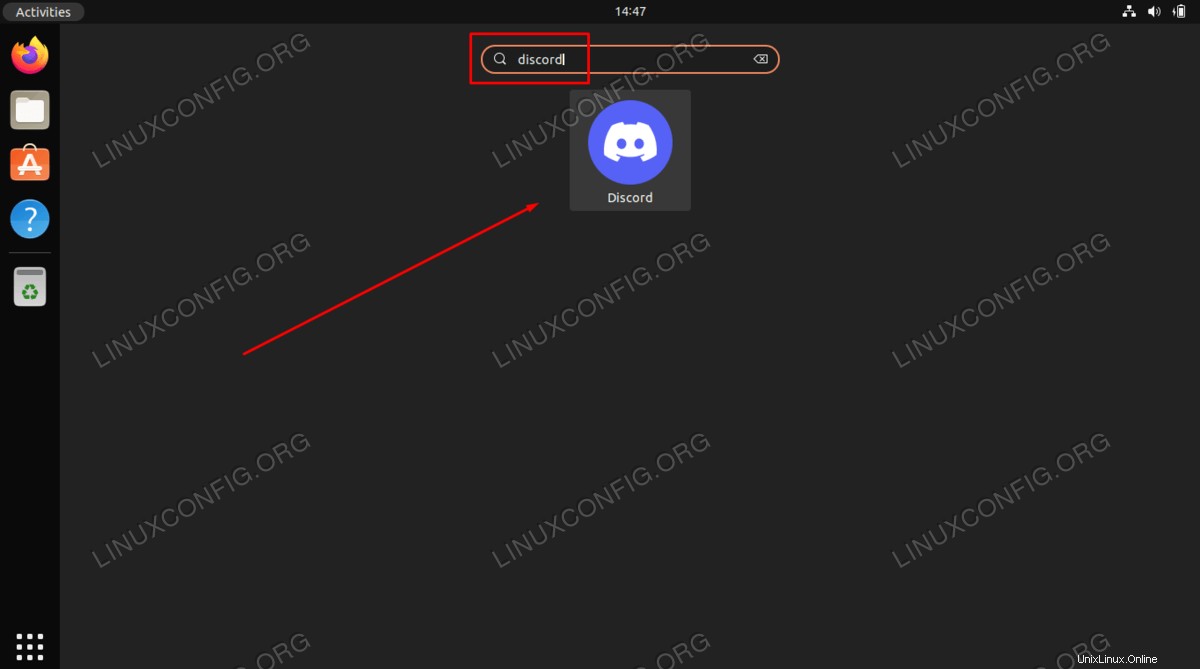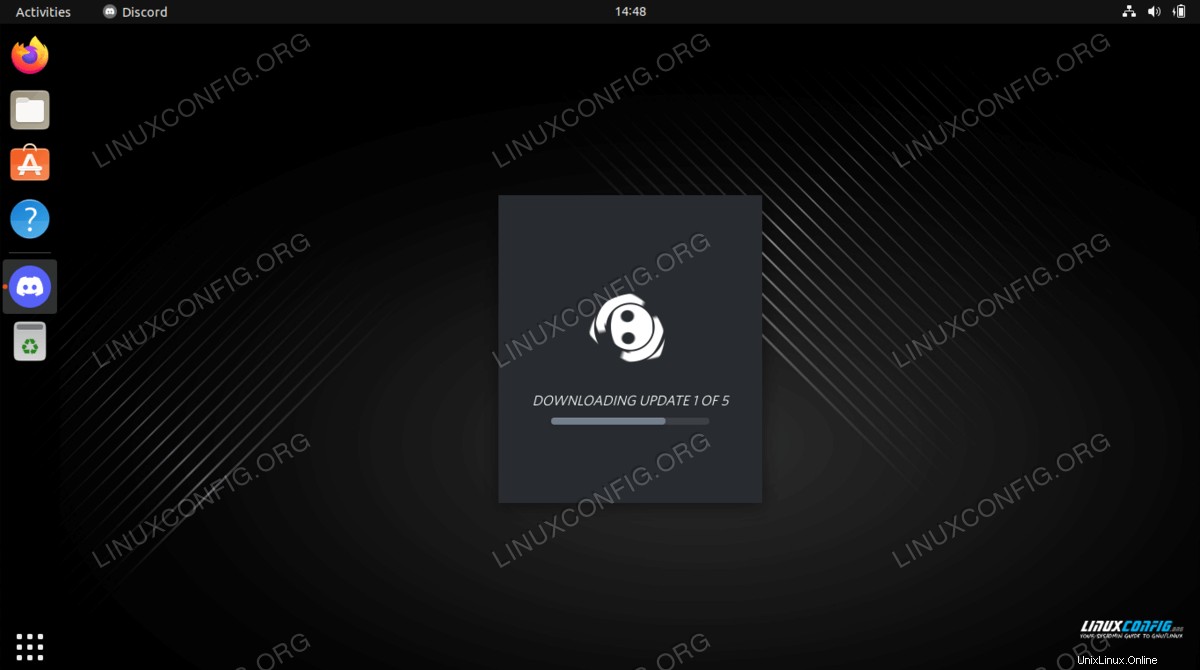Discord es una aplicación para comunicación de texto, imagen, video y audio, que fue desarrollada para comunidades de videojuegos. Discord se ejecuta en varias distribuciones de Linux de su elección y, en particular, en Ubuntu 22.04. El objetivo de esta guía es instalar Discord, la plataforma de chat para jugadores, en Ubuntu 22.04 Jammy Jellyfish.
En este tutorial aprenderás:
- Cómo instalar Discord con Snap en Ubuntu 22.04
- Cómo instalar Discord mediante descarga directa
- Cómo iniciar Discrod
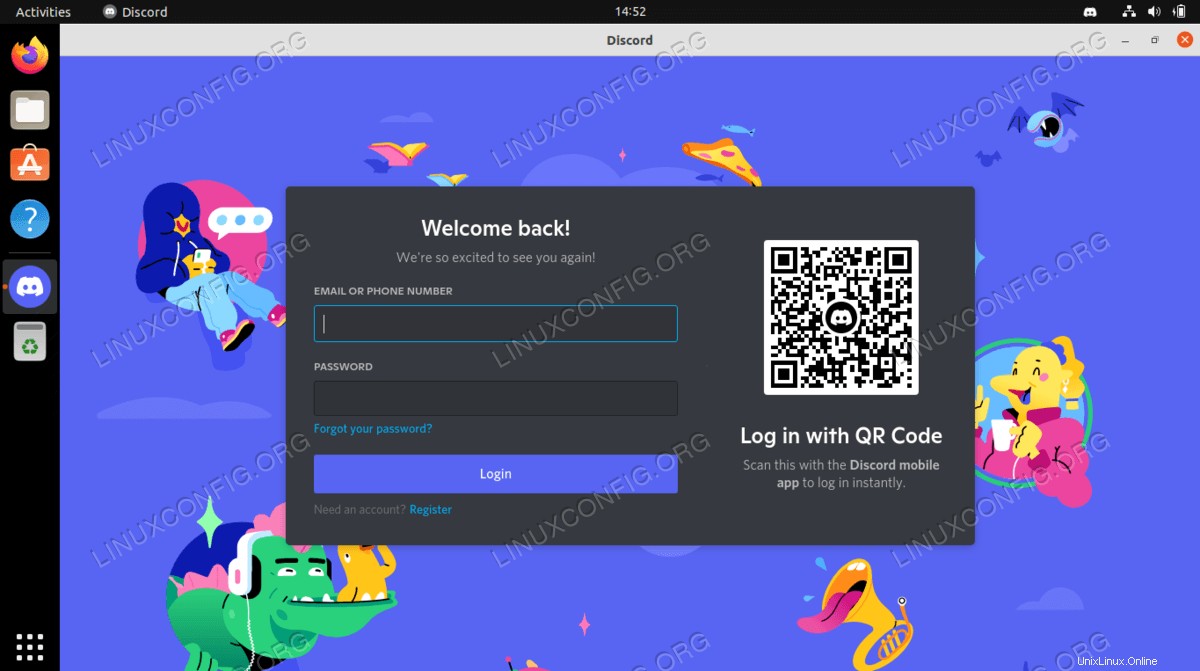
Requisitos de software y convenciones de la línea de comandos de Linux | Categoría | Requisitos, convenciones o versión de software utilizada |
|---|
| Sistema | Ubuntu 22.04 Medusa Jammy |
| Software | Discordia |
| Otro | Acceso privilegiado a su sistema Linux como root o a través de sudo comando. |
| Convenciones | # – requiere que los comandos de Linux dados se ejecuten con privilegios de root, ya sea directamente como usuario root o mediante el uso de sudo comando
$ – requiere que los comandos de Linux dados se ejecuten como un usuario normal sin privilegios |
Cómo instalar Discord en Ubuntu 22.04 instrucciones paso a paso
Puede instalar Discord en Ubuntu 22.04 a través del administrador de paquetes Snap o descargarlo directamente desde el sitio web oficial. Ambos se describen a continuación, así que utilice el método que prefiera.
Instalar Discord usando Snap
La forma más fácil de instalar Discord en Ubuntu 22.04 es usando snap. Abra una terminal de línea de comandos y escriba el siguiente comando para instalarlo.
$ sudo snap install discord
Instala Discord desde el paquete oficial
- Instala todos los requisitos previos necesarios para realizar la instalación de Discord:
$ sudo apt update
$ sudo apt install gdebi-core wget
- Descargue el paquete debian oficial de Discord (todas las versiones de Ubuntu se basan en Debian):
$ wget -O ~/discord.deb "https://discordapp.com/api/download?platform=linux&format=deb"
- Instalar el paquete previamente descargado usando
gdebi comando:
$ sudo gdebi ~/discord.deb
- Inicie Discord buscando el nombre de la aplicación en el menú Actividades o ejecutando el siguiente comando:
$ discord
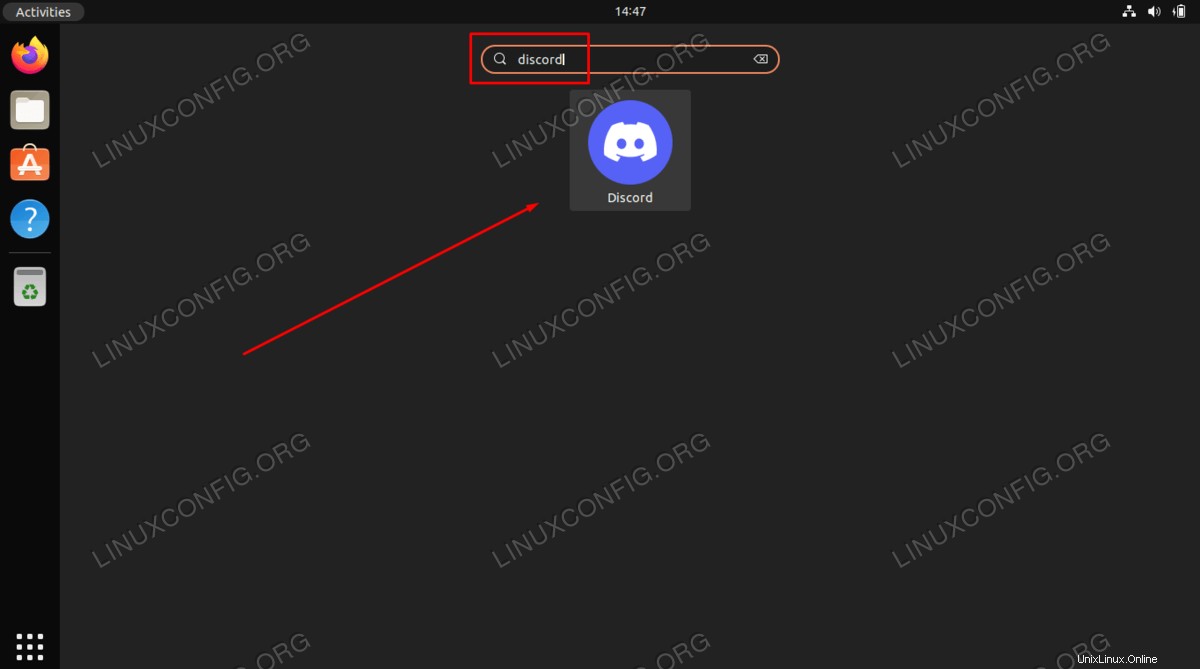
- Discord puede descargar actualizaciones la primera vez que abra la aplicación. Siempre buscará nuevas actualizaciones cada vez que inicie la aplicación.
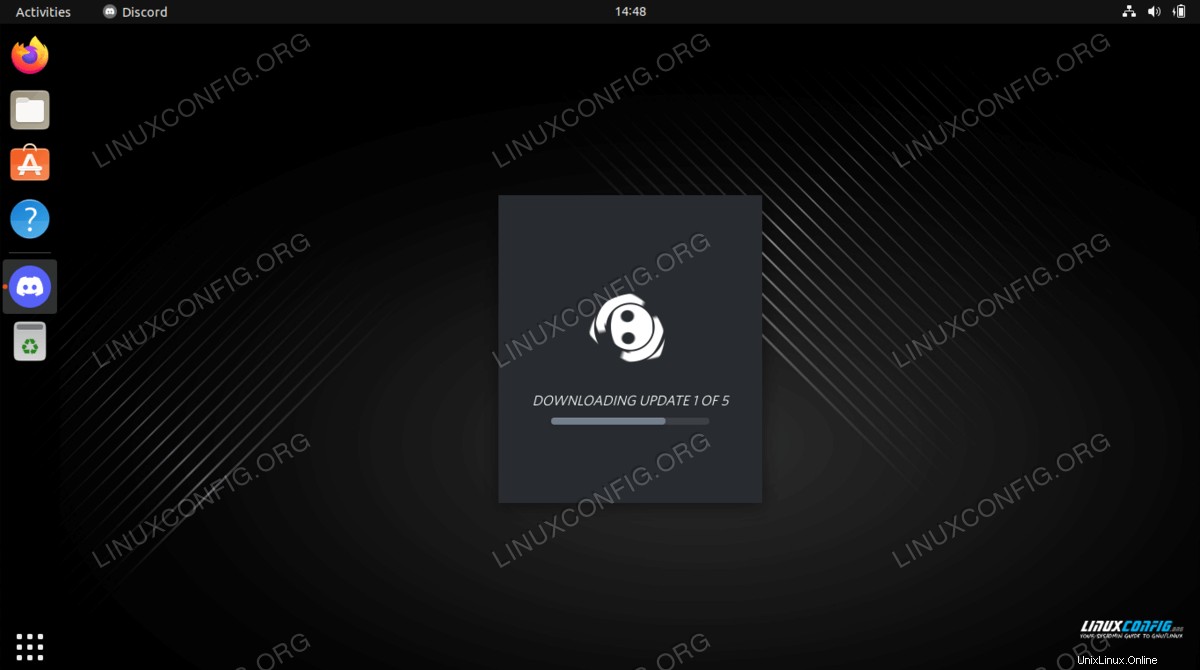
Pensamientos finales
En este tutorial, vimos cómo instalar Discord en Ubuntu 22.04 Jammy Jellyfish Linux. Esto se puede hacer a través de una variedad de métodos, incluido el administrador de paquetes Snap o la descarga directa desde el sitio web oficial. Ahora puede comenzar a enviar mensajes de texto, llamadas de voz, videollamadas y transmisión con sus amigos y compañeros de juego.